在如今的数字时代,手机已经成为人们生活中不可或缺的工具之一,随着手机功能的不断升级和多样化,用户对于手机的使用需求也越来越多样化。其中手机截屏功能的使用频率越来越高。截屏功能不仅可以帮助我们记录重要信息,还可以方便地与他人分享精彩瞬间。有些用户可能对手机的截屏设置不太了解,不知道如何进行一键截屏的设置。针对这一问题,本文将为大家介绍手机一键截屏的设置教程,帮助大家更好地掌握手机截屏功能,提升使用体验。
手机一键截屏设置教程
方法如下:
1.打开手机主页面,点击【设置】,进入设置。
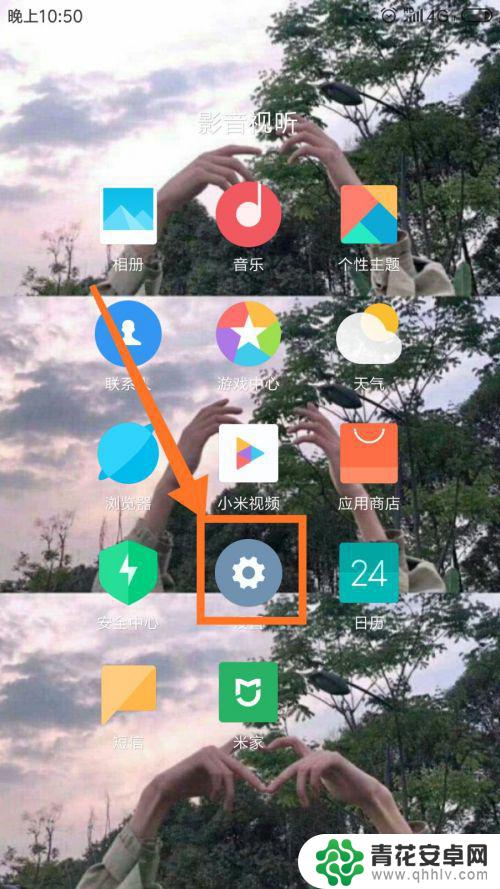
2.在设置页面中,点击【更多设置】,进入更多设置的页面。
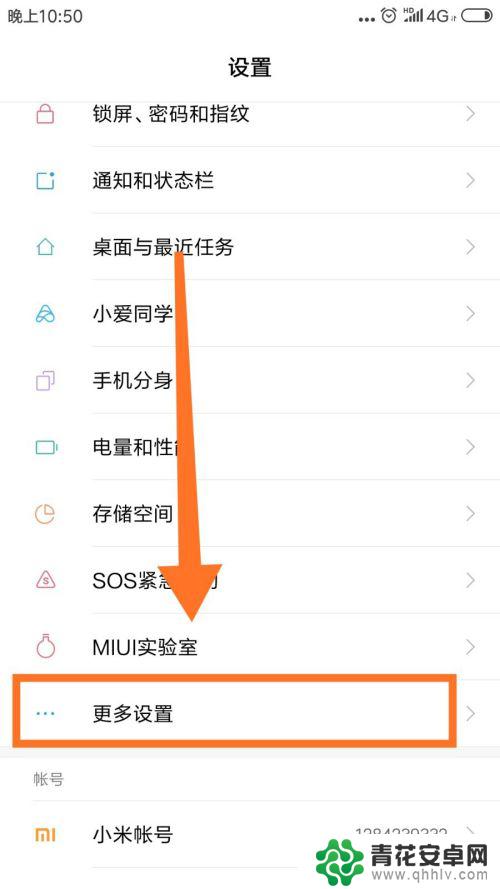
3.在更多设置中,点击【手势及按键快捷方式】。进入页面
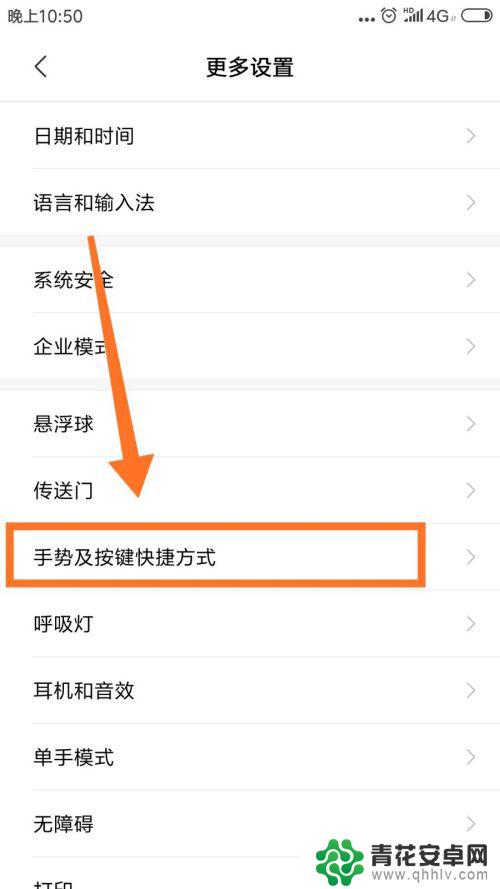
4.在页面中,点击第二栏【截屏】,进入截屏设置页面。
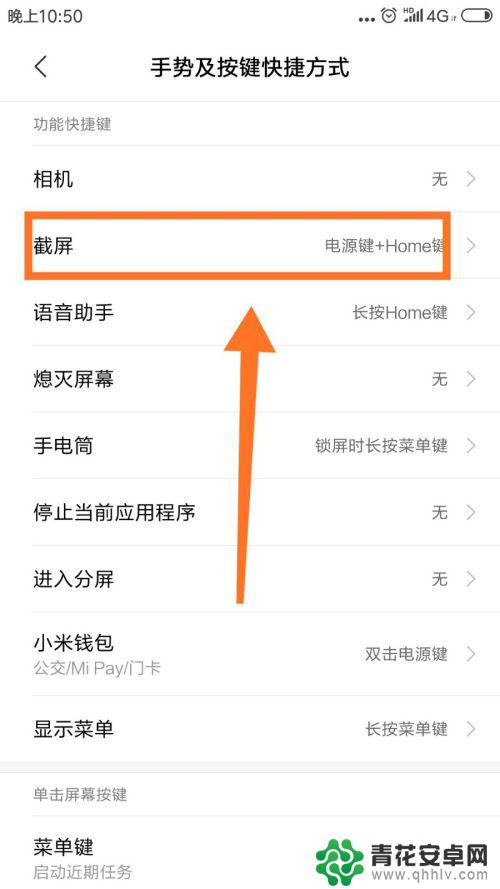
5.在截屏设置页面中,有三个一键截屏。根据个人需求进行选择,点击选择的截屏方式。
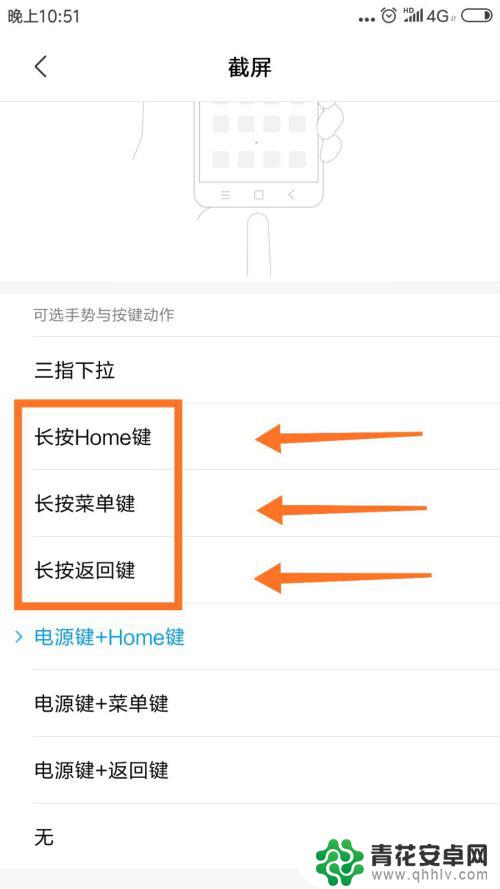
6.点击后,屏幕最底下弹出确定设置页面,点击右下角【替换】。完成一键截屏截图设置。即可。

以上是关于如何设置评价截图图片的全部内容,如果您遇到相同的问题,可以参考本文中介绍的步骤进行修复,希望对大家有所帮助。










